Excel 文字列操作:分割・結合・置換・検索の便利な関数
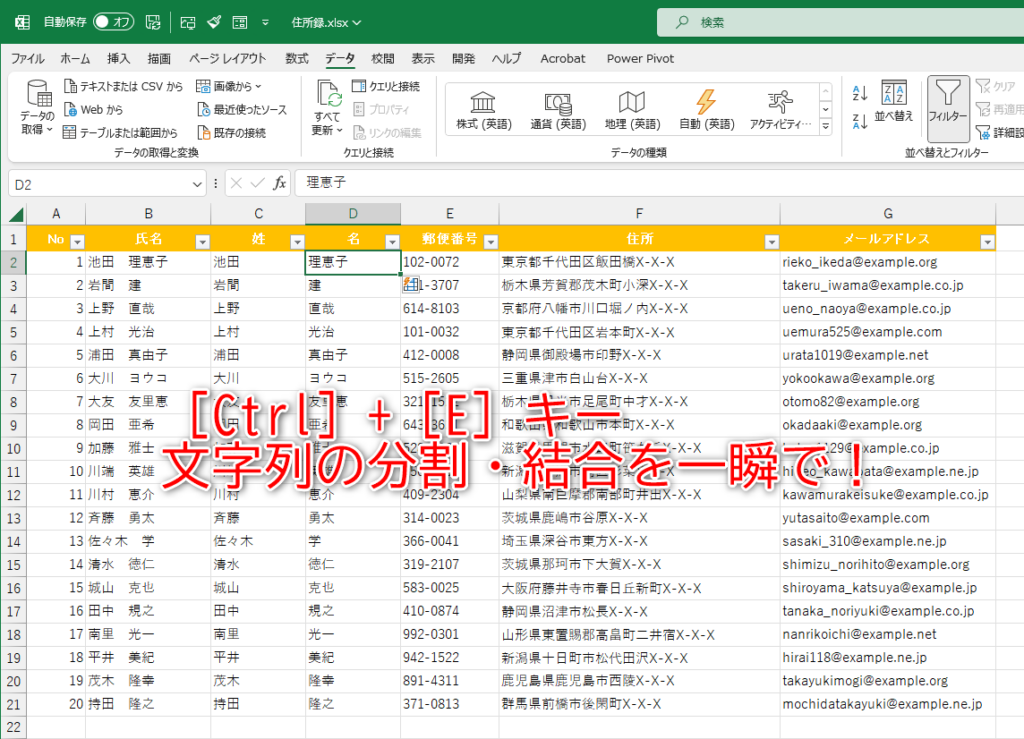
Excelの文字列操作は、データの整理や分析に欠かせない重要なスキルです。本記事では、文字列の分割、結合、置換、検索などの基本的な操作方法と、それらに役立つ便利な関数について解説します。これらの関数を活用することで、より効率的にデータを扱うことができます。例えば、LEFT関数で文字列の左側から指定した文字数を抽出したり、CONCATENATE関数や&演算子で複数の文字列を一つに結合したり、SUBSTITUTE関数で特定の文字を置換したりすることができます。また、FIND関数やSEARCH関数で特定の文字列を検索したり、UPPER関数やLOWER関数で文字列の大小文字を変換したりする方法も紹介します。これらの技術は、データの前処理や分析に大きく貢献します。
文字列の抽出
Excel で文字列の一部を抽出する際には、LEFT, RIGHT, および MID という関数が非常に役立ちます。LEFT 関数は、文字列の左端から指定した文字数を抽出します。例えば、A1セルに「2023-10-01」という日付が入力されている場合、LEFT(A1, 4) とすると「2023」が抽出されます。
RIGHT 関数は、文字列の右端から指定した文字数を抽出します。同じ例で、RIGHT(A1, 2) とすると「01」が抽出されます。これにより、日付の日部分を簡単に取得できます。
MID 関数は、文字列の指定した位置から指定した文字数を抽出します。例えば、MID(A1, 6, 2) とすると「10」が抽出され、月部分を取得できます。これらの関数を組み合わせることで、複雑な文字列から必要な情報を効率的に抽出することが可能です。
文字列の結合
文字列の結合は、Excelで複数のテキストを一つのセルにまとめたい場合に非常に役立つ操作です。例えば、名前と苗字を一つのフルネームにしたり、住所の各部分を一つの完全なアドレスにまとめたりする際に使用されます。この操作は、主に CONCATENATE 関数や & 演算子を使用して行います。
CONCATENATE 関数は、複数のテキスト文字列やセルを結合するために使用されます。例えば、CONCATENATE(A1, " ", B1) という式は、A1セルの内容とB1セルの内容を間にスペースを入れて結合します。一方、& 演算子は、よりシンプルで直感的な方法で同じ結果を出力します。例えば、A1 & " " & B1 と記述することで、同じくA1セルとB1セルの内容をスペースで結合できます。
これらの方法を使用することで、データの整理や報告書の作成が効率的に進められます。特に、大量のデータを扱う際には、文字列の結合がデータの可読性と使いやすさを大幅に向上させるため、Excelの基本的な機能として習得しておくと便利です。
文字列の置換
文字列の置換は、Excelで特定の文字や部分文字列を別の文字列に変更する操作です。この操作は、データのクリーニングや一貫性の確保に非常に役立ちます。例えば、データ中に誤った表記や古い情報が含まれている場合、置換関数を使用して一括で修正できます。
REPLACE関数は、指定した位置から特定の文字数の文字列を新しい文字列に置換します。この関数は、文字列の特定の位置を正確に制御したい場合に便利です。一方、SUBSTITUTE関数は、文字列内にある特定の文字列を別の文字列に置換します。この関数は、置換したい文字列が複数回出現する場合にも効果的です。
例えば、顧客名のリストの中で「株式会社」を「株」に短縮したい場合、SUBSTITUTE関数を使用することで簡単に実現できます。また、住所データの中で「都」、「道」、「府」、「県」を一括で「都道府県」に統一する場合も、REPLACEやSUBSTITUTE関数が活用できます。
これらの関数を活用することで、データの品質を向上させ、分析の精度を高めることができます。また、手動での修正に比べて、自動化することで作業時間を大幅に削減することができます。
文字列の検索
文字列の検索は、Excelでデータを整理や分析する際に欠かせない操作の一つです。特に、大量のデータから特定の情報を迅速に見つける必要がある場合、検索関数は非常に役立ちます。FIND関数とSEARCH関数は、文字列内の特定の文字や部分文字列を検索するために使用されます。両関数は類似した機能を持っていますが、いくつかの重要な違いがあります。
FIND関数は、指定した文字列内で特定の文字や部分文字列の位置を返します。この関数は大文字・小文字を区別します。たとえば、FIND("a", "Apple")は2を返します。一方、SEARCH関数も同じように文字列内の特定の文字や部分文字列の位置を返しますが、大文字・小文字を区別しない点が異なります。SEARCH("a", "Apple")は同じく2を返しますが、SEARCH("A", "apple")も2を返します。
これらの関数を使用することで、データ内の特定のパターンやキーワードを効率的に検索できます。また、検索結果を基に他の操作(例えば、文字列の置換や抽出)を行うことも可能です。例えば、FIND関数とMID関数を組み合わせて、特定の位置から文字列を抽出できます。このような複合的な操作は、データの整理や分析に非常に役立ちます。
文字列の変換
文字列の変換は、データの標準化や一貫性の確保に不可欠な操作です。Excelには、文字列の変換に役立つ複数の関数が用意されています。例えば、UPPER関数は文字列をすべて大文字に変換し、LOWER関数は文字列をすべて小文字に変換します。これらの関数は、データの一貫性を保つために非常に便利です。例えば、データベースで名前を管理している場合、一貫した形式で入力することが重要です。UPPER関数を使用することで、すべての名前を大文字に統一し、LOWER関数を使用することで、すべてを小文字に統一することができます。
また、PROPER関数は各単語の先頭文字を大文字に変換します。これは、人名や地名などの固有名詞を扱う際によく使用されます。例えば、「yamada taro」を「Yamada Taro」に変換することができます。この関数は、データの一貫性を保つだけでなく、読みやすさも向上させます。これらの変換関数を活用することで、データの整理や分析が効率的に行えるようになります。
さらに、TRIM関数は文字列の前後や中にある余分なスペースを削除します。データ入力時に余分なスペースが入力されることがありますが、これがデータの整合性を崩す原因となることがあります。TRIM関数を使用することで、これらの余分なスペースを削除し、データの正確性を保つことができます。これらの関数は単独で使用するだけでなく、他の関数と組み合わせて使用することで、より複雑な文字列操作が可能になります。例えば、TRIM関数とPROPER関数を組み合わせて使用することで、名前を正確に整形することができます。
オートコレクト機能
オートコレクト機能は、Excelにおいて非常に便利な機能の一つです。この機能は、入力時に一般的なタイプミスや誤りを自動的に訂正します。例えば、「teh」を入力すると自動的に「the」に訂正され、入力の効率と正確性を大幅に向上させます。また、特定の単語やフレーズを別のものに置換する設定も可能で、頻繁に使用する略語や専門用語を自動的に展開させることができます。この機能により、データ入力時の誤りを防ぎ、データの信頼性を高めることができます。
さらに、オートコレクト機能はカスタマイズも可能です。ユーザーが独自の訂正リストを作成し、特定の単語やフレーズの置換ルールを追加することができます。これにより、個々のニーズや業務に合わせて柔軟に調整が可能となります。例えば、会社名や製品名などの固有名詞を常に正しく入力できるように設定しておくことで、一貫性を保つことができます。このような機能は、大量のデータを扱う際や、複数のユーザが同じワークブックを使用する場合に特に役立ちます。
オートコレクト機能は、Excelの機能設定から簡単に有効化やカスタマイズが可能です。メニューの「ファイル」→「オプション」→「校正」の順に進むと、オートコレクトの設定画面が表示されます。ここでは、既定の訂正リストを確認したり、新しいルールを追加したり、不要なルールを削除することができます。これらの設定により、Excelの利用体験がより快適で効率的になります。
検索と置換
Excelでは、検索と置換の機能が非常に重要な役割を果たします。これらの機能を使用することで、データ内の特定の文字列を迅速に見つけ出し、必要に応じて置換することができます。例えば、データセット内で特定の単語やフレーズを検索し、それを別の文字列に置換することで、データの一致や統一性を保つことができます。
FIND関数は、指定された文字列の中で特定の文字や部分文字列の位置を検索します。この関数は大文字と小文字を区別します。一方、SEARCH関数も同じ目的で使用されますが、大文字と小文字の区別をしない点が異なります。これらの関数は、データ内の特定の文字列の位置を正確に特定するのに役立ち、その後の処理をスムーズに進めることができます。
また、SUBSTITUTE関数は、指定された文字列内の特定の文字や部分文字列を別の文字列に置換します。この関数は、データ内の誤った情報や一貫性のない表記を修正するために非常に便利です。例えば、データセット内で「株式会社」が「株会社」や「株式会社」などと表記が不揃いな場合、SUBSTITUTE関数を使用して一括で修正することができます。
これらの検索と置換の機能は、Excelのデータ整理や分析において欠かせないツールであり、効率的なデータ処理を実現します。また、Excelのオートコレクト機能と組み合わせることで、さらに効果的にデータの品質を向上させることができます。
ピボットテーブルの重要性
ピボットテーブルは、Excelでデータを効率的に分析するための強力なツールです。大量のデータを迅速に要約し、特定の情報を抽出するのに非常に役立ちます。ピボットテーブルを使用することで、複雑なデータセットから重要な洞察を得ることができ、意思決定を支援します。例えば、売上データを日付、製品、地域などの異なる観点から分析し、どの製品がどの地域で最も売れているかのような情報を簡単に抽出できます。
ピボットテーブルの柔軟性も特筆すべき点です。データのフィールドを自由にドラッグアンドドロップでき、異なる視点からデータを見ることができます。また、フィルタリング機能を使用すれば、特定の条件に合致するデータのみを表示したり、特定の項目を除外したりすることができます。これにより、データの分析がより細かく、効率的に行えます。
さらに、ピボットテーブルは動的な性質を持っています。データが更新されると、ピボットテーブルも自動的に更新され、常に最新の情報を提供します。これにより、定期的に更新されるデータセットの管理が大幅に簡素化されます。ピボットテーブルは、単なるデータの要約ツールではなく、データ駆動型の意思決定を強力にサポートする重要なツールとなっています。
まとめ
Excelの文字列操作は、データの整理や分析において非常に重要な役割を果たします。文字列を効率的に処理することで、データの品質を向上させ、業務の効率化を図ることができます。例えば、LEFT関数を使用して文字列の左側から特定の文字数を抽出したり、CONCATENATE関数や&演算子を使用して複数の文字列を一つに結合することが可能です。また、REPLACEやSUBSTITUTE関数を用いて、特定の文字や部分文字列を置換することもできます。これらの操作は、データのクリーニングやフォーマットの統一に欠かせません。
さらに、文字列の検索にはFINDやSEARCH関数が便利です。FIND関数は大文字と小文字を区別して検索し、SEARCH関数は区別せずに検索します。このような機能を使い分けることで、より正確な検索が可能になります。文字列の変換にも注目しましょう。UPPER関数は文字列をすべて大文字に、LOWER関数はすべて小文字に、そしてPROPER関数は各単語の先頭文字を大文字に変換します。これらの変換機能は、データの一貫性を保つために重要です。
最後に、オートコレクト機能や検索と置換機能も活用すると、データの品質向上に大きく貢献します。オートコレクト機能は、一般的な誤入力を自動的に修正し、検索と置換機能は特定の文字列を迅速に検索し、置換することができます。また、ピボットテーブルの活用も忘れてはいけません。ピボットテーブルは、大量のデータを迅速に集計・分析するのに最適なツールです。これらの機能を組み合わせて使うことで、Excelでの文字列操作がより効果的になります。
よくある質問
Excelで文字列を分割する関数はありますか?
はい、Excelには文字列を分割するための便利な関数がいくつかあります。主に TEXTSPLIT 関数と MID 関数、LEFT 関数、RIGHT 関数が使用されます。TEXTSPLIT 関数は、Delimited テキストや固定列幅のテキストを一度に分割するための新しい関数で、Excel 365 以降のバージョンで利用できます。この関数は、区切り文字を指定して文字列を分割するため、非常に効率的です。例えば、「A1」セルに「Apple,Banana,Cherry」が入力されている場合、=TEXTSPLIT(A1, ",") と入力することで、それぞれの果物名が別のセルに分割されます。一方、MID 関数は、文字列の特定の位置から指定した文字数を抽出するために使用されます。例えば、文字列「Hello World」の「World」部分を抽出するには、=MID(A1, 7, 5) と入力します。LEFT 関数と RIGHT 関数は、文字列の左端や右端から指定した文字数を抽出するために使用されます。これらの関数を組み合わせて使用することで、より複雑な文字列操作が可能です。
Excelで文字列を結合する関数はありますか?
はい、Excelには文字列を結合するための便利な関数がいくつかあります。主に CONCATENATE 関数と CONCAT 関数、TEXTJOIN 関数が使用されます。CONCATENATE 関数は、2つ以上の文字列を一つの文字列に結合するために使用されます。例えば、セル「A1」に「John」、セル「B1」に「Doe」が入力されている場合、=CONCATENATE(A1, " ", B1) と入力することで、「John Doe」という文字列が生成されます。CONCAT 関数は、CONCATENATE 関数の改良版で、より柔軟な結合が可能です。例えば、=CONCAT(A1, " ", B1) と入力することで、同様の結果が得られます。さらに、TEXTJOIN 関数は、複数の文字列を結合する際に、区切り文字を指定できる便利な関数です。例えば、「A1」セルに「John」、「B1」セルに「Doe」、「C1」セルに「Smith」が入力されている場合、=TEXTJOIN(", ", TRUE, A1, B1, C1) と入力することで、「John, Doe, Smith」という文字列が生成されます。これらの関数を活用することで、効率的な文字列結合が可能です。
Excelで文字列を置換する関数はありますか?
はい、Excelには文字列を置換するための便利な関数がいくつかあります。主に SUBSTITUTE 関数が使用されます。SUBSTITUTE 関数は、文字列中の特定の部分を別の文字列に置換するために使用されます。例えば、セル「A1」に「Hello World」が入力されている場合、=SUBSTITUTE(A1, "World", "Excel") と入力することで、「Hello Excel」という文字列が生成されます。また、SUBSTITUTE 関数は、文字列中の特定の部分を複数回置換することも可能です。例えば、セル「A1」に「Hello World, World」が入力されている場合、=SUBSTITUTE(A1, "World", "Excel", 2) と入力することで、2番目の「World」だけが「Excel」に置換されます。さらに、REPLACE 関数も文字列の一部を置換するために使用されます。REPLACE 関数は、文字列の特定の位置から指定した文字数を別の文字列に置換します。例えば、「Hello World」の「World」部分を「Excel」に置換するには、=REPLACE(A1, 7, 5, "Excel") と入力します。これらの関数を組み合わせて使用することで、より複雑な文字列置換が可能です。
Excelで文字列を検索する関数はありますか?
はい、Excelには文字列を検索するための便利な関数がいくつかあります。主に FIND 関数と SEARCH 関数が使用されます。FIND 関数は、文字列中に特定の文字列が存在する位置を返します。例えば、セル「A1」に「Hello World」が入力されている場合、=FIND("World", A1) と入力することで、7という数値が返されます。これは、「World」が文字列「Hello World」の7番目の位置から始まることを示しています。SEARCH 関数も同様に文字列を検索しますが、FIND 関数と異なる点は、大文字小文字を区別しないことです。例えば、=SEARCH("world", A1) と入力しても、7という数値が返されます。また、SEARCH 関数は、検索文字列が見つからない場合、エラーではなく0を返すことができます。これらの関数を活用することで、文字列の検索が効率的に行えます。さらに、ISNUMBER 関数と組み合わせて使用することで、文字列が存在するかどうかを判定することもできます。例えば、=ISNUMBER(SEARCH("World", A1)) と入力することで、文字列「World」が存在するかどうかを論理値(TRUE / FALSE)で返すことができます。
Deja una respuesta
Lo siento, debes estar conectado para publicar un comentario.

関連ブログ記事